Реклама
У вас есть Raspberry Pi все готово. Он подключен к монитору, кабель питания подключен правильно, и вы уже мелькнул Распбиан Как установить операционную систему на Raspberry PiВот как установить ОС на Raspberry Pi и как клонировать идеальную настройку для быстрого аварийного восстановления. Читать далее (или другая операционная система 11 операционных систем, которые работают на вашем Raspberry PiКаким бы ни был ваш проект Raspberry Pi, для него есть операционная система. Мы поможем вам найти лучшую ОС Raspberry Pi для ваших нужд. Читать далее ) на карту microSD.
Но что-то не так. Возможно, Пи остановился, загрузившись на «радугу». Возможно, это застряло в цикле загрузки. Или, возможно, ваша проблема в другом. Если вы пытаетесь решить проблемы с возможностью подключения вашего Raspberry Pi к Wi-Fi, обнаружение USB устройство, установка программного обеспечения или доступ к карте microSD, у нас есть набор решений прямо здесь.
1. Ваш Raspberry Pi висит на экране радуги
Когда вы загрузите свой Raspberry Pi, первое, что вы увидите (если вы не
подготовка установки с помощью NOOBS Как NOOBS для Raspberry Pi может помочь начинающим пользователямВ Raspberry Pi есть что-то, что может оттолкнуть людей: до сих пор его настройка не была особенно удобной для пользователя. NOOBS стремится изменить это! Читать далее ) тестовый экран графического процессора. Это широко известно как «экран радуги» и должно появиться всего за пару секунд. После этого операционная система должна загрузиться.Однако иногда этого не происходит. Вместо этого устройство будет зависать при тестировании графического процессора. Если это происходит, у вас есть проблема.

В большинстве случаев это происходит из-за проблемы с образом ядра Raspbian на вашей карте microSD. Для тестирования установите Raspbian на другую карту microSD и загрузитесь с нее. Если это работает, значит, проблема в оригинальной карте microSD.
Тем не менее, это не идеально. Кроме того, у вас могут быть необходимые данные с оригинальной карты microSD. Чтобы получить эти данные, вставьте карту microSD в устройство чтения карт вашего компьютера. Перейдите к /home/ затем скопируйте его на жесткий диск вашего ПК.
Можете ли вы починить ядро?
При определенных обстоятельствах возможно восстановить ядро, но для этого требуется, чтобы Pi был подключен через Ethernet к вашей сети. Вам нужно подключиться через SSH Настройка Raspberry Pi для использования без головы с SSHRaspberry Pi может принимать команды SSH при подключении к локальной сети (через Ethernet или Wi-Fi), что позволяет легко его настроить. Преимущества SSH выходят за рамки ежедневных проверок ... Читать далее , поэтому убедитесь, что это было включено. Если нет, то, когда карта microSD подключена к компьютеру, добавьте файл в /boot/ каталог с именем ssh. Не добавляйте расширение файла.
Используя предпочитаемый SSH-клиент, подключитесь к Pi через IP-адрес и используя обычное имя пользователя и пароль. Затем попытайтесь переустановить ядро:
Обновление sudo sudo apt установить raspberrypi-ядроПодождите, пока это не завершится, затем откройте файл config.txt в текстовом редакторе:
sudo nano /boot/config.txtЗдесь добавьте новую строку:
boot_delay = 1Эта задержка загрузки принуждает Пи дать SD-карте время для подготовки перед загрузкой с нее.
Ударил Ctrl + X затем выйти Y а также Войти сохранить изменения и выйти из текстового редактора. Используйте команду перезагрузки, чтобы перезапустить Pi. Если он снова зависает при тестировании GPU, пришло время использовать другую карту microSD.
Обслуживание SD-карты
Если вас беспокоит карта microSD вашего Pi, стоит поискать способы продли свою жизнь Как продлить жизнь SD-карте вашего Raspberry PiSD-карты имеют ограниченный срок службы, с ограничениями на частоту перезаписи данных до того, как карта вступит в энтропию. Для Rapsberry Pi это может быть серьезной проблемой. Читать далее . Вы можете сделать это либо с помощью записи большего количества данных в ОЗУ (а не на карту microSD), либо полностью обойти это с помощью USB-устройства Как сделать загрузку Raspberry Pi 3 с USBRaspberry Pi - это универсальный комплект, способный выполнять самые разные задачи. Но у него есть один явный недостаток: невозможность загрузки с USB. До сих пор это так. Читать далее .
Также возможно клонировать карту microSD Легко клонируйте свою SD-карту для безотказной работы Raspberry PiНезависимо от того, есть ли у вас одна SD-карта или несколько, одна вещь, которая вам понадобится, - это возможность создавать резервные копии ваших карт, чтобы избежать проблем, возникающих при сбое загрузки Raspberry Pi. Читать далее для обеспечения непрерывности данных на нескольких картах или устройствах.
2. Не удается обнаружить устройство USB? Попробуй это
Все устройства USB важны для использования Raspberry Pi. Если вы хотите подключить устройство ввода (мышь, клавиатура, игровой контроллер) или расширить функции компьютера, многие опции доступны через USB. Используете старый Pi без встроенной беспроводной сети или Bluetooth? Вам понадобится USB-ключ.

Зачастую подключение устройства позволяет использовать его практически сразу. Но что, если ваше USB-устройство не распознается?
Первое, что нужно сделать, это направиться к Список проверенных периферийных устройств на eLinux.org. Поиск страницы для вашего устройства USB; если это здесь, это должно работать.
Затем проверьте, работает ли устройство на другом компьютере. Подключите его к вашему ПК; это работает правильно? Как только вы это сделаете, пришло время опросить Raspberry Pi и USB-устройство. На вашем Raspberry Pi введите:
sudo dmesg -CЗатем вставьте USB-устройство и введите:
dmesgВ случае обнаружения ваше USB-устройство будет отображаться здесь вместе с любым сообщением об ошибке. Если устройства нет в списке, есть две основные причины:
- Неисправность устройства USB или шины USB Pi.
- Ваш Raspberry Pi не получает достаточно энергии.
Преодолеть последнюю проблему, купив подходящий источник питания для Raspberry Pi или USB-концентратор с питанием. USB-устройство обнаружено, но ничего не происходит? Попробуйте обновить репозитории и проверить наличие обновлений (исправление для многих проблем Raspberry Pi):
Обновление sudo Обновление sudoНа этом этапе у вас должно быть работающее устройство. Если нет, обратитесь к производителю и узнайте, есть ли драйвер для Linux.
3. Легко выходить в Интернет с помощью Wi-Fi
Если вы используете Raspberry Pi 3 или Pi Zero W или более позднюю версию, то ваш компьютер имеет встроенный Wi-Fi. Вы также можете предоставить беспроводное подключение к старому Pi, используя ключ Wi-Fi. Но как только вы активируете беспроводную сеть, как вы выходите в интернет?
USB-флешки могут быть проблемой, как отмечено выше. Но если вы выполнили приведенные выше советы и подтвердили, что устройство работает, возможно, проблема с подключением к сети связана с настройкой. На этом этапе мы предполагаем, что вы пытались подключиться к беспроводной сети через рабочий стол.
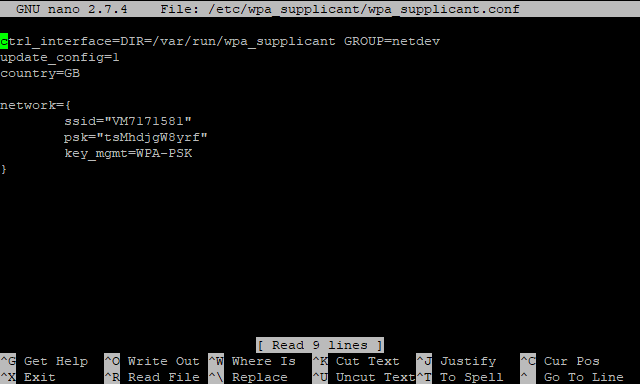
Итак, что может помешать вам подключить Raspberry Pi к беспроводной сети? Во-первых, существует вероятность того, что новые подключения заблокированы или достигнут предел. Как только вы сможете исключить это, попробуйте подключиться к другой сети. Например, вы можете настроить беспроводную точку доступа на своем телефоне и посмотреть, возможно ли подключение к ней.
Существует также вероятность того, что ваши учетные данные неверны. Бывает. Чтобы перепроверить, откройте wpa_supplicant.conf файл в нано:
sudo nano /etc/wpa_supplicant/wpa_supplicant.confЗдесь вы найдете ключевые настройки для подключения к вашей сети. Использовать SSID а также PSK поля для ввода правильного SSID (имя сети) и пароля.
Кроме того, проверьте безопасность в вашей сети. Raspberry Pi 3 не будет подключаться к беспроводным сетям, защищенным с использованием устаревшего протокола беспроводного шифрования (WEP). Если ваш маршрутизатор использует это, переключитесь на WPA, WPA2 или, если это невозможно, обновите маршрутизатор до нового.
4. Проблема с дисплеем вашего пи
Некоторые проблемы могут повлиять на дисплей вашего Raspberry Pi.
Хотя разрешение по умолчанию составляет 800 × 400 пикселей, большинство современных мониторов и телевизоров имеют гораздо большее разрешение. Что должно произойти, так это то, что размер дисплея определяется при загрузке Pi, а разрешение рабочего стола регулируется соответствующим образом.
Иногда этого не происходит, в результате чего некоторые части экрана не видны. Большинство из этих проблем можно исправить в config.txt файл. Поскольку это важный файл, крайне важно, чтобы вы не вносили никаких изменений, которые могут вызвать проблемы. Чтобы защитить себя от этого, создайте копию файла с немного другим именем файла:
sudo mv /boot/config.txt /boot/config-orig.txtЕсли у вас возникнут проблемы в любой момент, просто удалите файл config.txt и переименуйте копию.
Когда вы будете готовы, отредактируйте config.txt в нано:
sudo nano /boot/config.txtМногие проблемы с отображением сводятся к неправильному применению настроек сканирования. Как правило, черная полоса ограничивает экран, как 8-битный дисплей домашнего компьютера. Вы можете изменить это, просмотрев файл config.txt и найдя:
# Disable_overscan = 1Удалить хеш-символ; это «раскомментирует» настройку, означая, что она будет применена. Нажмите Ctrl + X тогда Y сохранить и выйти и перезагрузить пи.
И наоборот, части дисплея могут выходить за физические размеры дисплея. В этом случае ищите:
#overscan_left. #overscan_right. #overscan_top. #overscan_bottomУдалите символ хеша, затем измените настройки, чтобы настроить размеры границы. Вы можете сделать это, добавив знак равенства и число в конце строки, например так:
overscan_left = 16Отрицательные числа могут быть использованы при необходимости.
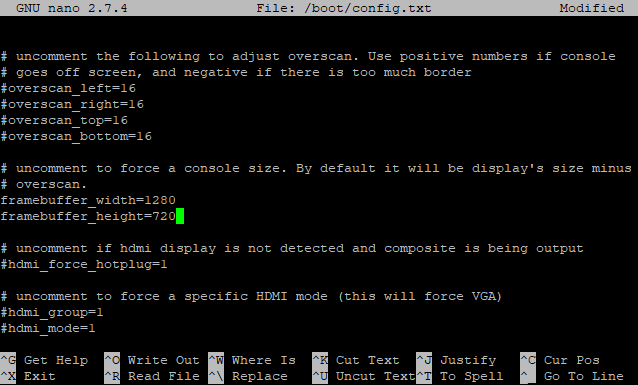
В качестве последнего варианта вы можете изменить настройки кадрового буфера. Прокрутите вниз, пока не найдете две строки (framebuffer_width а также framebuffer_height) и установите желаемое разрешение. Например, вы можете изменить разрешение 1920 × 1080 на 1280 × 720.
Легко исправить проблемы с Raspberry Pi!
Время от времени вы сталкиваетесь с проблемой вашего Raspberry Pi. Улучшение производительности вашего Pi здесь могут помочь, а также обеспечить высокое качество всех ваших кабелей, блока питания и карты microSD.
Но если вы готовы попробовать что-то другое, взгляните на Альтернатива Raspberry Pi, NanoPi NEO4 NanoPi NEO4: это убийца малины пи?NanoPi NEO4 - отличная альтернатива Raspberry Pi. Вот что он может сделать, чего не может Raspberry Pi. Читать далее .
Кристиан Коули - заместитель редактора по безопасности, Linux, DIY, программированию и технологиям. Он также выпускает подкаст «Действительно полезный» и имеет большой опыт в поддержке настольных компьютеров и программного обеспечения. Кристиан - участник журнала Raspberry Pi, любитель лего и поклонник ретро-игр.